리뷰 댓글 처리 id2056B0X0KBI
작성자는 편집기를 사용하여 주제의 주석을 처리할 수 있습니다. 주석은 [검토] 패널에서 선택한 검토 작업을 기반으로 로드됩니다. 자세한 내용은 왼쪽 패널 섹션에서
다음 섹션에서는 편집기에서 주석 주소를 지정하는 방법에 대해 설명합니다.
작성자는 편집기에서 문서의 주석을 처리할 수 있습니다. 삽입한 (text) 댓글이 삭제되었는지 또는 강조 표시되었는지 여부를 나타내는 시각적 표시기가 제공됩니다. 또한 댓글 유형은 모든 댓글 항목의 맨 위에 언급됩니다.

편집기의 오른쪽 패널에는 검토 및 변경 내용 추적 아이콘이 있습니다. [검토] 패널에는 검토자가 문서에 작성한 모든 주석이 표시됩니다. 변경 내용 추적 패널에 문서에 삽입되거나 삭제된 모든 댓글의 상태가 표시됩니다.
-
A: 리뷰 댓글을 보려면 리뷰 작업을 선택하십시오. 여러 검토 작업에서 검토를 위해 주제를 공유한 경우 이 드롭다운에 나열된 해당 작업을 볼 수 있습니다.
목록에서 검토 작업을 선택하면 해당 작업에서 검토자가 작성한 주석을 볼 수 있습니다. 작업에서 독립적으로 검토 주석을 처리할 수 있습니다. 즉, 주석에 대한 모든 업데이트는 해당 작업의 검토자에게만 표시됩니다.
-
B: 검토 작업에 대한 자세한 내용을 보려면 댓글 패널에서
- 이름: 검토 작업의 이름 .
- 리뷰 버전: 선택한 리뷰 작업과 연결된 버전을 표시합니다. 이렇게 하면 검토를 위해 공유한 버전을 추적하는 데 도움이 됩니다
- 상태: 검토 작업의 현재 상태입니다.
note note NOTE 검토 작업의 루트 맵이 작성 루트 맵과 다른 경우 작성 루트와 검토 루트 맵이 일치하지 않음을 나타내기 위해 이 루트에 대한 정보가 표시됩니다. -
C: 검토를 시작한 후 주제를 업데이트한 경우 주제를 검토 버전으로 되돌리기 아이콘을 선택하면 작업 복사본이 검토를 위해 공유된 버전으로 되돌아갑니다. 이렇게 하면 검토를 위해 공유한 버전에서 검토 피드백을 바로 통합할 수 있습니다. 피드백을 통합한 후 되돌린 버전의 변경 사항을 저장하거나 주제의 새 개정을 만들 수 있습니다. 주제의 새 개정을 만들도록 선택하면 검토를 위해 공유된 주제 버전에서 새 분기가 만들어집니다. 예를 들어 현재 작성 버전이
1.2인 동안 검토할 항목의 버전1.3을(를) 공유한 경우 이 아이콘을 사용하여 검토 설명을 통합하기 위해 버전1.2(으)로 다시 전환할 수 있습니다. 버전1.2에 대한 변경 내용을 통합한 후 새 개정을 만들도록 선택하면 해당 주제에 대해 버전1.2.0의 새 분기가 만들어집니다.일반적으로 검토 피드백을 통합한 후 주제의 최신 버전에서 변경된 사항을 병합하려고 합니다. 이렇게 하려면 병합 기능을 사용하여 검토를 위해 주제를 공유한 후 수행한 모든 업데이트를 가져옵니다.
-
D: 항목에서 주석 처리된 버전을 표시하려면 나란히 보기를 엽니다. 위의 스크린샷에서 볼 수 있듯이 맨 왼쪽 섹션은 변경할 수 있는 항목의 최신 버전입니다. 다음 섹션은 주제의 주석 버전입니다. 주제의 주석 사이를 탐색하면 사이드 뷰가 변경되고 주석이 작성된 주제의 해당 버전이 표시됩니다. 주석 패널의 각 주석이 이 섹션의 해당 텍스트에 연결됩니다. 주석을 단 텍스트를 식별하는 데 도움이 됩니다. 주석은 문서에 있는 주석 텍스트 순서대로 표시됩니다.
사이드 뷰의 맨 위에서 버전 번호를 볼 수 있습니다. 이 아이콘을 다시 선택하면 주제의 주석 버전이 숨겨집니다.
-
E: 삽입하고 삭제된 (또는 취소선) 주석을 주제에 직접 가져옵니다. 가져오기 아이콘을 선택하면 모든 텍스트 삽입 및 삭제가 주제의 작업 복사본에 표시됩니다. 이제 댓글에 대한 수용 또는 거부의 방법은 두 가지가 있다.
제안된 변경 사항 (삽입 또는 삭제)을 한 번에 하나씩 통합하려면 콘텐츠의 주석을 마우스 오른쪽 버튼으로 클릭하고 변경 내용 적용 또는 변경 내용 거부를 선택하면 됩니다. 선택한 항목에 따라 댓글이 수락되거나 거부됩니다. 수락된 댓글의 경우 콘텐츠가 콘텐츠에 추가되고, 거부된 경우 콘텐츠에서 제거됩니다. 또한 검토 패널에서 주석의 상태가 변경됩니다.

변경 내용 추적 패널을 사용하여 주석을 적용하거나 거부할 수도 있습니다. 주석을 선택하면 문서의 주석이 강조 표시됩니다.

note important IMPORTANT 주석 가져오기 기능은 검토를 위해 공유된 이후 변경되지 않은 문서에만 작동합니다. 검토를 위해 문서를 보낸 후 변경 사항이 있으면 문서에 강제 가져오기 댓글이 있다는 알림을 받게 됩니다. 그러나 이렇게 하면 문서에서 수행한 모든 업데이트가 손실됩니다. 문서를 외부에서 만든 다음 검토를 위해 공유하는 경우에도 강제 가져오기 경고가 표시됩니다. 계속해서 주석을 가져올 수 있습니다. 주석을 수락하거나 거부하면 변경 내용 추적에서 제거됩니다. 이는 문서에서 다뤄야 하는 댓글 수를 나타내는 지표가 되기도 합니다.
-
F: 기타 옵션 메뉴에서 검토 항목에서 사용할 수 있는 모든 첨부 파일을 다운로드합니다.
-
G: 댓글에서 텍스트를 검색합니다.
-
시간: 댓글을 수락하거나 거부합니다.
-
I: 댓글에 필터를 적용합니다. 검토 유형 (모두, 강조, 삭제, 삽입되거나 스티커 메모), 검토 상태 (모두, 승인됨, 거부됨 또는 없음), 검토자 (모두 또는 특정 검토자\)) 또는 주제 버전을 기준으로 설명을 표시하도록 필터링할 수 있습니다. 기본적으로 필터가 선택되지 않습니다.
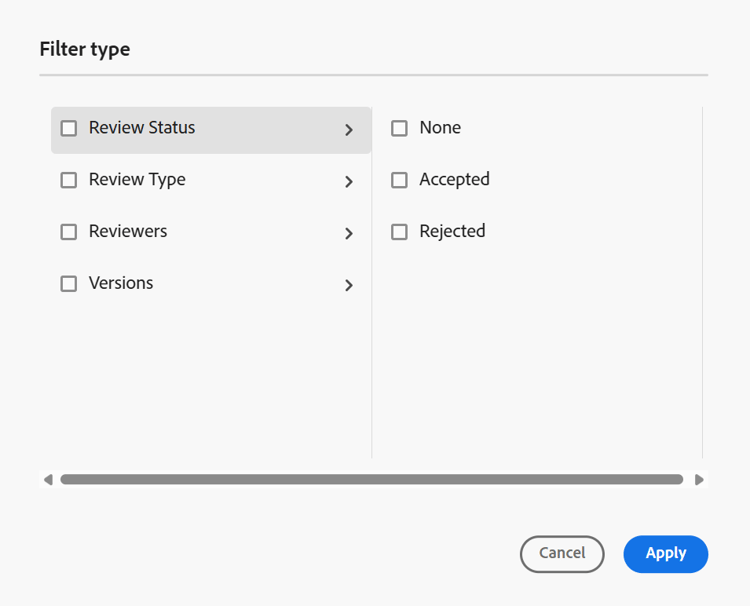
검토 작업의 작성자 및 개시자는 검토 의견에 회신하고 동일한 검토 작업에 관련된 다른 사용자를 태그로 지정하여 주의를 환기하거나 후속 작업을 할당할 수 있습니다. 이 기능은 활성 검토 작업에만 사용할 수 있습니다.
/home/users and /home/groups 액세스 권한이 있어야 합니다. 자세한 내용은 사용자 관리 및 보안을 확인하세요.액세스를 확인한 후에도 태그 지정을 사용할 수 없는 경우 관리자가 이 기능을 사용하려면
user-admin 라이선스를 할당해야 할 수 있습니다.

태그 지정된 사용자는 이메일과 AEM 알림을 모두 수신하므로 즉시 알림을 받을 수 있습니다. 검토 알림을 트리거하는 방법에 대한 자세한 내용은 검토 알림 이해를 참조하세요.
검토 UI를 사용하여 검토 주석에 액세스
리뷰 작업의 시작자 또는 작성자가 프로젝트 콘솔에서 리뷰 작업을 열면 해당 항목이 리뷰 UI에서 실행됩니다. 이 작업이 사용자에게 할당되지 않았으므로 댓글을 보고 답글을 달 수 있지만 검토 작업을 수행할 수 없습니다. 작업에 할당되지 않은 사용자의 경우 주석 도구 모음이 비활성화됩니다.

상위 항목:검토 소개